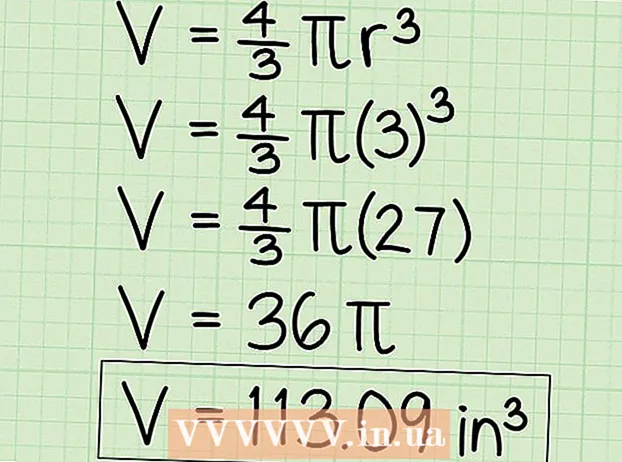Müəllif:
Eric Farmer
Yaradılış Tarixi:
3 Mart 2021
YeniləMə Tarixi:
1 İyul 2024
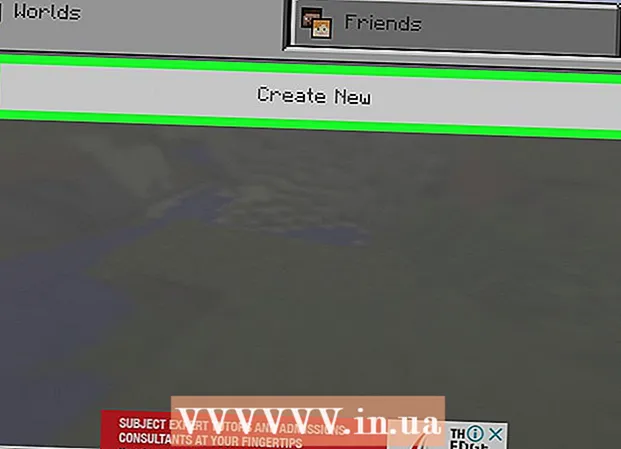
MəZmun
- Addımlar
- Metod 1 /3: Kompüterdə
- Metod 2 /3: iPhone -da
- Metod 3 /3: Android cihazında
- İpuçları
- Xəbərdarlıqlar
Bu yazı, Minecraft -ın masaüstü və mobil versiyalarında bir modun (modifikasiyanın) necə qurulacağını göstərəcək. Modların Windows 10 və Minecraft konsol versiyalarında quraşdırıla bilməyəcəyini unutmayın.
Addımlar
Metod 1 /3: Kompüterdə
 1 Minecraft Forge quraşdırın. Minecraft Forge, orijinal Minecraft üçün pulsuz bir əlavədir. Modlar Minecraft Forge ilə işlədilə bilər.
1 Minecraft Forge quraşdırın. Minecraft Forge, orijinal Minecraft üçün pulsuz bir əlavədir. Modlar Minecraft Forge ilə işlədilə bilər. - Minecraft Forge, Windows 10 üçün Minecraft -ın xüsusi versiyasına quraşdırıla bilməz.
 2 Modu yükləyin. Bunu etmək üçün Minecraft modları olan bir çox saytdan birini açın və istədiyiniz modu yükləyin. Minecraft modları olan ən məşhur rus dilli saytlardan bəziləri bunlardır:
2 Modu yükləyin. Bunu etmək üçün Minecraft modları olan bir çox saytdan birini açın və istədiyiniz modu yükləyin. Minecraft modları olan ən məşhur rus dilli saytlardan bəziləri bunlardır: - https://minecraft-inside.ru/mods/
- https://ru-minecraft.ru/mody-minecraft/
- http://ru-m.org/mody-minecraft/
- https://modscraft.net/mods/
 3 Modu arxivdən çıxarın (lazım olduqda). Bir zip faylını yükləmisinizsə, onu iki dəfə vurun, Ayır'ı, Hamısını Ayır'ı və sonra istendiğinde Çıxar'ı basın.
3 Modu arxivdən çıxarın (lazım olduqda). Bir zip faylını yükləmisinizsə, onu iki dəfə vurun, Ayır'ı, Hamısını Ayır'ı və sonra istendiğinde Çıxar'ı basın. - Bir Mac kompüterində, modu çıxarmaq üçün zip faylını iki dəfə vurun.
 4 Modu kopyalayın. Çıxarılan qovluğu açın, içərisində JAR faylını tapın, üzərinə vurun və sonra vurun Ctrl+C (Windows) və ya . Əmr+C (Makintoş).
4 Modu kopyalayın. Çıxarılan qovluğu açın, içərisində JAR faylını tapın, üzərinə vurun və sonra vurun Ctrl+C (Windows) və ya . Əmr+C (Makintoş). - Mac -da JAR fayl nişanı ağ fonda bir qəhvə fincanına bənzəyir.
 5 Minecraft başlatıcısını açın. Çəmən bir torpaq blokuna bənzəyən fayl simgesini iki dəfə vurun.
5 Minecraft başlatıcısını açın. Çəmən bir torpaq blokuna bənzəyən fayl simgesini iki dəfə vurun.  6 Basın Başlatma variantları (Seçimlər, Seçimlər, Ayarlar və ya oxşar seçim). Başlatıcı pəncərəsinin sağ üst tərəfindəki bir sekmedir.
6 Basın Başlatma variantları (Seçimlər, Seçimlər, Ayarlar və ya oxşar seçim). Başlatıcı pəncərəsinin sağ üst tərəfindəki bir sekmedir.  7 Basın Ən son buraxılış (Ən son versiya, Ən son versiya və ya oxşar seçim). Pəncərənin ortasındadır.
7 Basın Ən son buraxılış (Ən son versiya, Ən son versiya və ya oxşar seçim). Pəncərənin ortasındadır.  8 Minecraft oyun qovluğunu açın. Oyun qovluğu bölməsinin altındakı sağdakı yaşıl sağa oxu vurun. Bu, Minecraft oyununun bütün qovluqlarını və fayllarını ehtiva edən bir qovluq açacaq.
8 Minecraft oyun qovluğunu açın. Oyun qovluğu bölməsinin altındakı sağdakı yaşıl sağa oxu vurun. Bu, Minecraft oyununun bütün qovluqlarını və fayllarını ehtiva edən bir qovluq açacaq.  9 "Mods" qovluğunu açın. Bunu etmək üçün, pəncərənin ortasındakı bu qovluğu tapın və üzərinə iki dəfə vurun. "Mods" qovluğunu görmürsənsə, onu yaradın:
9 "Mods" qovluğunu açın. Bunu etmək üçün, pəncərənin ortasındakı bu qovluğu tapın və üzərinə iki dəfə vurun. "Mods" qovluğunu görmürsənsə, onu yaradın: - Windows -da qovluqdakı boş bir yerə sağ vurun, Yeni> Qovluq vurun modlar və basın ↵ Daxil edin.
- Mac OS X -də boş bir qovluq boşluğuna vurun, Fayl> Yeni Qovluq düyməsini basın, daxil edin modlar və basın ⏎ Qayıdış.
 10 Modu daxil edin. Qovluqdakı boş bir yerə vurun və sonra vurun Ctrl+V (Windows) və ya . Əmr+V (Makintoş). Mod "mods" qovluğunda göstəriləcək.
10 Modu daxil edin. Qovluqdakı boş bir yerə vurun və sonra vurun Ctrl+V (Windows) və ya . Əmr+V (Makintoş). Mod "mods" qovluğunda göstəriləcək.  11 Mod ilə tək oyunçu oyununa başlayın. Bunun üçün:
11 Mod ilə tək oyunçu oyununa başlayın. Bunun üçün: - "Minecraft Forge" profilini seçin; Bunu etmək üçün, Play düyməsinin yanındakı oxu vurun və sonra açılan menyuda saxta vurun;
- "Play" düyməsini basın;
- Forge yüklənməsini gözləyin;
- "Tək oyunçu" düyməsini basın;
- dünyanı seçin;
- Seçilmiş Dünyanı Oynat düyməsini basın.
Metod 2 /3: iPhone -da
 1 MCPE Addons tətbiqini quraşdırın. Bunu etmək üçün App Store tətbiqini işə salın
1 MCPE Addons tətbiqini quraşdırın. Bunu etmək üçün App Store tətbiqini işə salın  , daha sonra:
, daha sonra: - "Axtar" düyməsini basın;
- ekranın yuxarısındakı axtarış çubuğuna vurun;
- daxil edin mcpe əlavələri axtarış çubuğunda;
- "Tap" düyməsini basın;
- Minecraft tətbiqi üçün MCPE Əlavələrinin sağındakı Yüklə vurun.
- parolunuzu daxil edin və ya istədikdə Touch ID -yə vurun.
 2 MCPE Addons tətbiqini işə salın. App Store -da "Aç" düyməsinə və ya iPhone ana ekranındakı tətbiq simgesinə vurun.
2 MCPE Addons tətbiqini işə salın. App Store -da "Aç" düyməsinə və ya iPhone ana ekranındakı tətbiq simgesinə vurun.  3 Bir mod tapın. Mövcud modların siyahısına baxın və ya ekranın altındakı büyüteç simgesini vurun və mod üçün bir ad və ya təsvir daxil edin. Bir mod tapdığınızda səhifəsini açmaq üçün adına toxunun.
3 Bir mod tapın. Mövcud modların siyahısına baxın və ya ekranın altındakı büyüteç simgesini vurun və mod üçün bir ad və ya təsvir daxil edin. Bir mod tapdığınızda səhifəsini açmaq üçün adına toxunun. - Minecraft -ın iOS versiyası üçün modların Android və PC versiyalarından daha az maraqlı olduğunu unutmayın.
 4 Basın Yüklə (Yüklə). Bu narıncı düymə səhifənin altındadır. Bir reklam açılacaq.
4 Basın Yüklə (Yüklə). Bu narıncı düymə səhifənin altındadır. Bir reklam açılacaq. - Ekranda birdən çox Yükləmə düyməsi varsa, yuxarıdakı düyməni basın. İlk faylı quraşdırdığınız zaman geri qayıdın və digər faylları quraşdırın.
 5 Elanı bağlayın. Bu simge orada görünəndə ekranın sol üst və ya sağ üst küncündəki "X" düyməsini basın. Mod səhifəsinə qayıdacaqsınız.
5 Elanı bağlayın. Bu simge orada görünəndə ekranın sol üst və ya sağ üst küncündəki "X" düyməsini basın. Mod səhifəsinə qayıdacaqsınız.  6 Basın Yüklemek (Yüklemek). Səhifənin ortasında bənövşəyi bir düymə var.
6 Basın Yüklemek (Yüklemek). Səhifənin ortasında bənövşəyi bir düymə var. - Ekranın altındakı bir pop-up menyusu görünsə, bu addımı atlayın.
 7 Çalın və vurun Minecraft -a kopyalayın (Minecraft -a kopyalayın). Seçimlərin ən üst sırasındadır. Minecraft PE açılacaq.
7 Çalın və vurun Minecraft -a kopyalayın (Minecraft -a kopyalayın). Seçimlərin ən üst sırasındadır. Minecraft PE açılacaq. - Minecraft seçimi menyuda deyilsə, sağa fırladın, Daha çox vurun və Minecraft seçiminin sağındakı ağ düyməyə vurun.
 8 Modun quraşdırılmasını gözləyin. Ekranın yuxarısında modun quraşdırıldığını bildirən bir mesaj görünəcək - indi növbəti addıma keçin.
8 Modun quraşdırılmasını gözləyin. Ekranın yuxarısında modun quraşdırıldığını bildirən bir mesaj görünəcək - indi növbəti addıma keçin.  9 Digər mod fayllarını quraşdırın. Mod səhifəsində birdən çox Yükləmə düyməsi varsa, MCPE Əlavələri tətbiqini işə salın, növbəti Yükləmə düyməsinə vurun, reklamı bağlayın, Quraşdır vurun və sonra Minecraft -a kopyalayın); təsvir olunan prosesi hər mod faylı ilə təkrarlayın.
9 Digər mod fayllarını quraşdırın. Mod səhifəsində birdən çox Yükləmə düyməsi varsa, MCPE Əlavələri tətbiqini işə salın, növbəti Yükləmə düyməsinə vurun, reklamı bağlayın, Quraşdır vurun və sonra Minecraft -a kopyalayın); təsvir olunan prosesi hər mod faylı ilə təkrarlayın. - Əksər modlar bir və ya iki fayldan ibarətdir.
 10 Modla oyuna başlayın. Moddan istifadə etmək üçün artıq dəyişdirilmiş bir dünya açın və ya yenisini yaradın. Bunun üçün:
10 Modla oyuna başlayın. Moddan istifadə etmək üçün artıq dəyişdirilmiş bir dünya açın və ya yenisini yaradın. Bunun üçün: - Minecraft PE işə salın;
- "Play" düyməsini basın;
- "Yenisini yarat" düyməsini vurun;
- "Oyun dünyası yarat" düyməsini basın;
- səhifəni aşağı sürüşdürün və ekranın sol tərəfindəki Resurs Setləri və ya Parametr Setləri hissəsini tapın;
- Resurs Setləri və ya Hazır Ayarlar vurun;
- bir mod seçin və altındakı "+" düyməsini basın;
- "Yarat" düyməsini vurun;
- modu olan bir dünya oynamaq üçün onu mövcud aləmlərin siyahısından seçin.
Metod 3 /3: Android cihazında
 1 Daxili Nüvəni quraşdırın. Bu proqramla Minecraft modlarını tapa və quraşdıra bilərsiniz. Play Mağazanı açın
1 Daxili Nüvəni quraşdırın. Bu proqramla Minecraft modlarını tapa və quraşdıra bilərsiniz. Play Mağazanı açın  , daha sonra:
, daha sonra: - axtarış çubuğuna vurun;
- daxil edin daxili nüvə;
- axtarış nəticələrində "Daxili Nüvə - Minecraft PE Modları" düyməsini basın;
- "Quraşdır" düyməsini vurun;
- "Qəbul et" düyməsini basın.
 2 Daxili Nüvə tətbiqini işə salın. Play Store -da Aç düyməsini basın və ya Daxili Nüvə tətbiq nişanına vurun. Minecraftın dəyişdirilmiş bir versiyası açılacaq.
2 Daxili Nüvə tətbiqini işə salın. Play Store -da Aç düyməsini basın və ya Daxili Nüvə tətbiq nişanına vurun. Minecraftın dəyişdirilmiş bir versiyası açılacaq.  3 Basın Mod brauzeri. Bu seçimi menyunun sağ alt küncündə tapa bilərsiniz.
3 Basın Mod brauzeri. Bu seçimi menyunun sağ alt küncündə tapa bilərsiniz.  4 Mövcud modları nəzərdən keçirin. Bunu etmək üçün modları olan ilk səhifəyə keçin və ya modlar ilə növbəti səhifəyə keçmək üçün mod brauzerinin yuxarı sağ küncündə "İrəli" düyməsini basın.
4 Mövcud modları nəzərdən keçirin. Bunu etmək üçün modları olan ilk səhifəyə keçin və ya modlar ilə növbəti səhifəyə keçmək üçün mod brauzerinin yuxarı sağ küncündə "İrəli" düyməsini basın.  5 Bir mod seçin. Səhifəni açmaq üçün istədiyiniz modu vurun.
5 Bir mod seçin. Səhifəni açmaq üçün istədiyiniz modu vurun. - Modların təsvirlərinin çoxu rus dilində təqdim olunur.
 6 Basın Yüklemek. Səhifənin ortasındadır.
6 Basın Yüklemek. Səhifənin ortasındadır.  7 Vurun Bəliistədikdə. Mod quraşdırılacaq.
7 Vurun Bəliistədikdə. Mod quraşdırılacaq. - Əksər modların quraşdırılması bir neçə saniyə çəkir.
 8 Daxili Core tətbiqini yenidən başladın. Mod quraşdırıldıqda, modu yükləmək üçün Daxili Nüvəni yenidən başlatmanız istənəcək; Bunu etmək üçün Daxili Nüvəni bağlayın və sonra bu tətbiqə yenidən başlayın.
8 Daxili Core tətbiqini yenidən başladın. Mod quraşdırıldıqda, modu yükləmək üçün Daxili Nüvəni yenidən başlatmanız istənəcək; Bunu etmək üçün Daxili Nüvəni bağlayın və sonra bu tətbiqə yenidən başlayın.  9 Yeni bir dünya yaradın. Minecraft başladıqda, Play> Yeni Yarat> Oyun Dünyası Yarat> Yarat düyməsini basın. Mod yeni dünyada avtomatik olaraq aktivləşəcək.
9 Yeni bir dünya yaradın. Minecraft başladıqda, Play> Yeni Yarat> Oyun Dünyası Yarat> Yarat düyməsini basın. Mod yeni dünyada avtomatik olaraq aktivləşəcək. - Modu əsas Minecraft PE ekranındakı "Daxili Nüvə" seçimi ilə silə bilərsiniz; Bunu etmək üçün modun sağındakı dişli şəkilli işarəni vurun və "Sil" seçin.
İpuçları
- Modları quraşdırmadan əvvəl oyun aləmlərini kompüterinizdə saxlaya bilərsiniz. Bunu etmək üçün oyun qovluğunu açın, "saxlama" qovluğunu kopyalayın və başqa bir qovluğa köçürün. Bəzi modlar mövcud dünyalara zərər verdiyinə görə bunu edin.
Xəbərdarlıqlar
- Şübhəli və ya etibarsız saytlardan heç vaxt mod yükləməyin. Saytda moda haqqında rəylər varsa, onları oxuyun.
- Bəzi modlar digər modlarla ziddiyyət təşkil edir. Bir modun uyğunluğu haqqında məlumat əldə etmək üçün bu barədə forumu oxuyun - digər modlarla uyğunluq problemlərini tapa bilərsiniz.